Jak podłączyć głośniki JBL do komputerów i laptopów?
Opublikowany: 2022-12-13Szybka odpowiedź: Aby podłączyć głośniki JBL do komputera lub laptopa, użyj kabla pomocniczego 3,5 mm lub Bluetooth. Podłącz jeden koniec kabla do gniazda słuchawkowego komputera lub laptopa, a drugi do wejścia AUX głośnika JBL.
Głośniki JBL są najbardziej znane z wysokiej jakości dźwięku, kompaktowej konstrukcji i trwałości.
Producent sprzętu audio jest spółką zależną firmy Harman i ma obiecującą przyszłość na rynku inteligentnych głośników, zdominowanym obecnie przez Amazon i Google.
Firma oferuje różne głośniki do różnych konfiguracji, a wiedza o tym, jak prawidłowo podłączyć je do urządzeń, może być myląca.
Jeśli więc zadajesz sobie pytanie: „Czy mogę podłączyć głośnik JBL do komputera?” Tak, możesz – musisz tylko dowiedzieć się, które połączenie najlepiej odpowiada Twoim potrzebom.
Ten post zawiera instrukcje krok po kroku dotyczące parowania głośników JBL z komputerami i laptopami.
- Metoda połączenia 1: (kabel AUX)
- Jak podłączyć głośnik JBL do komputera bez Bluetooth
- Jeśli używasz systemu Windows 10
- Jeśli używasz systemu macOS, wykonaj poniższe czynności:
- Metoda łączności 2: (Bluetooth)
- Jak podłączyć głośnik JBL do komputera przez Bluetooth
- W systemie Windows 10
- Na macOS
- Co zrobić, jeśli mój komputer lub laptop nie ma wbudowanego modułu Bluetooth?
- Podłączanie głośnika JBL do komputera: Szybkie i łatwe
Metoda połączenia 1: (kabel AUX)

Z wyjątkiem kilku najnowszych modeli, wszystkie głośniki JBL oferują dwie opcje łączności: Bluetooth i AUX.
Ten ostatni sposób to najprostszy sposób na sparowanie głośników JBL z komputerem lub laptopem.
Jak podłączyć głośnik JBL do komputera bez Bluetooth
Wszystko czego potrzebujesz to kabel AUX 3,5 mm męski-męski i te instrukcje krok po kroku:
- Jeśli głośnik JBL jest wyłączony, musisz go włączyć, naciskając przycisk zasilania. Możesz to zweryfikować, sprawdzając widoczność niebieskiego światła na przycisku „Zasilanie”. '
- Następnie podnieś osłonę gniazda z tyłu głośnika JBL, aby odsłonić wejście AUX, do którego można podłączyć kabel audio 3,5 mm lub kabel micro-USB.
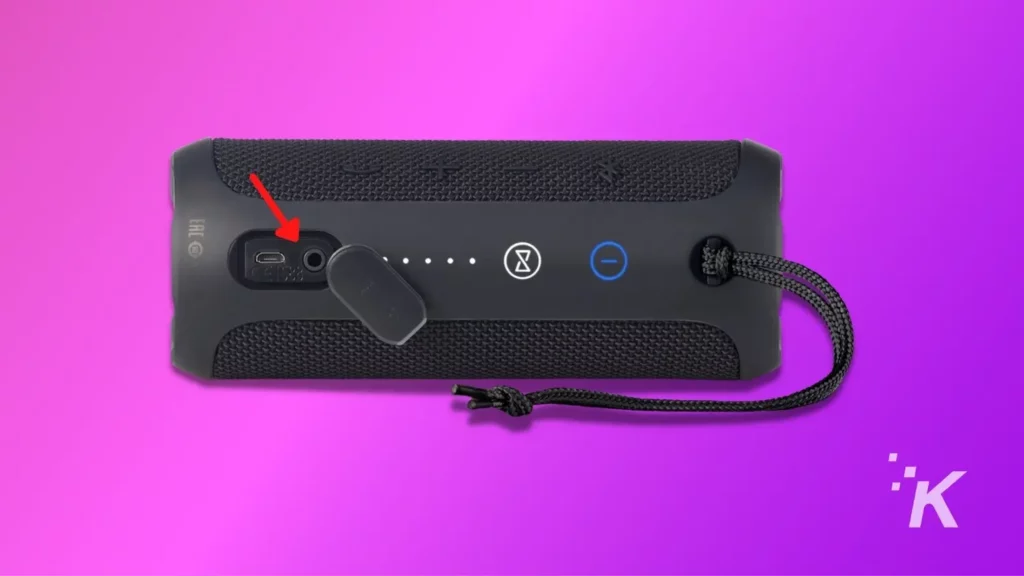
- Włóż jeden koniec kabla AUX do gniazda audio 3,5 mm w głośniku JBL.
- Następnie musisz włożyć drugi koniec kabla 3,5 mm do portu wyjściowego audio komputera lub laptopa.

Może być konieczna zmiana urządzenia wyjściowego w komputerze lub laptopie, aby odtwarzać dźwięk przez głośnik JBL.
Jeśli używasz systemu Windows 10
Znajdź ikonę „ Głośność ” w prawym dolnym rogu ekranu i kliknij ją.
Następnie kliknij strzałkę „w górę” obok domyślnego wyjścia. Następnie pojawi się panel ze wszystkimi dostępnymi wyjściami audio.
Na koniec znajdź i ustaw głośnik JBL jako preferowane wyjście audio.
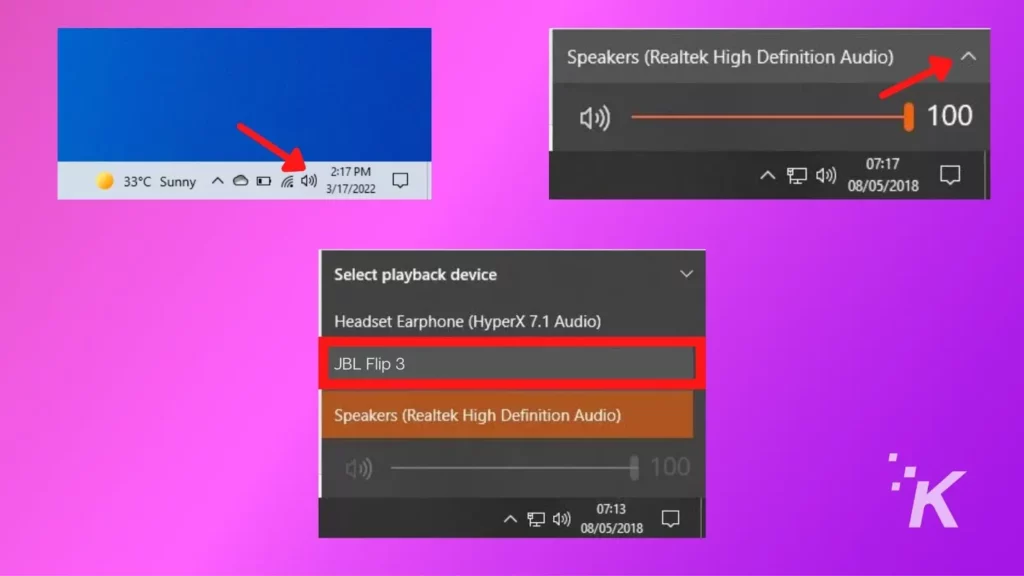
Jeśli używasz systemu macOS, wykonaj poniższe czynności:
- Kliknij menu Apple , które znajdziesz w lewym górnym rogu ekranu.
- W menu Apple kliknij Preferencje systemowe .
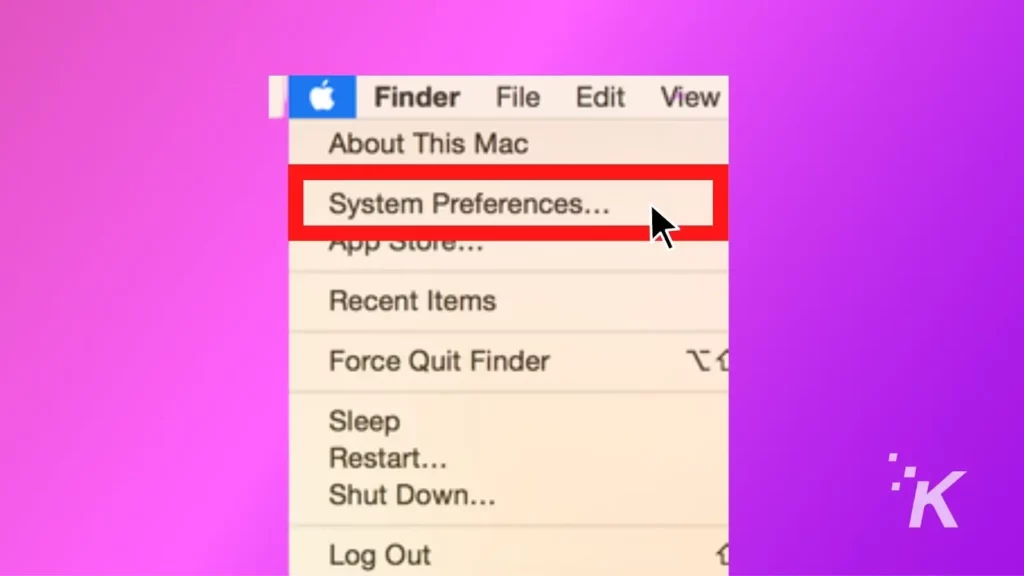
- Teraz w Preferencjach systemowych przejdź do Preferencji dźwięku .
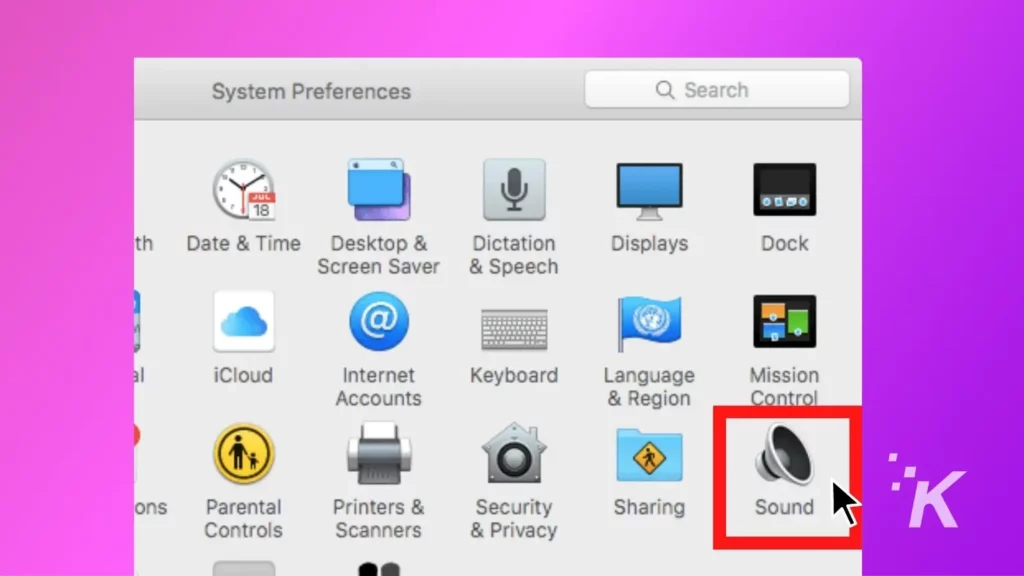
- Znajdź przycisk Wyjście u góry okna preferencji dźwięku . Kliknij ten przycisk.
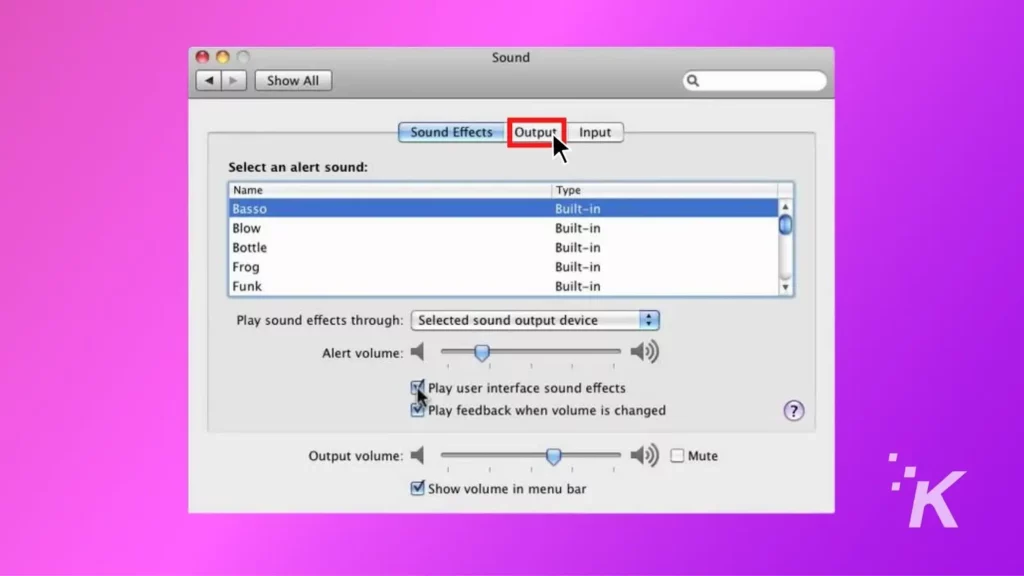
- W Ustawieniach wyjścia zobaczysz listę podłączonych i rozpoznanych urządzeń audio. Wybierz urządzenie, które chcesz ustawić (w naszym przypadku głośnik JBL), klikając jego pozycję na liście.
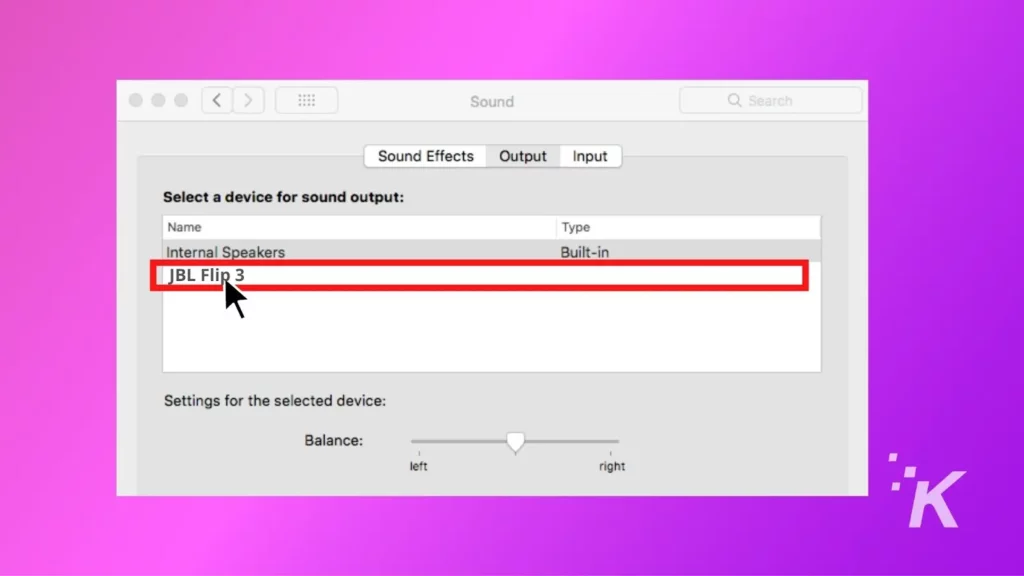
Metoda łączności 2: (Bluetooth)
Poniższa lista głośników JBL nie ma wejścia AUX, więc jedynym sposobem na ich podłączenie jest Bluetooth.
- JBL Flip 5
- JBL Charge 5
- JBL Pulse 4
- JBL Go 3
- łącze JBL 20
- Link JBL 300
- Link JBL 500
Aby rozpocząć, „ Włącz ” głośnik JBL i naciskaj przycisk Bluetooth , aż usłyszysz dźwięk.

Ponadto dioda LED będzie stale migać, wskazując, że głośnik JBL Bluetooth jest w „trybie wykrywania”.
Jak podłączyć głośnik JBL do komputera przez Bluetooth
W systemie Windows 10
- Przejdź do lewego dolnego rogu ekranu i kliknij przycisk Start . Alternatywnie możesz wyszukać „Bluetooth i inne urządzenia w polu wyszukiwania”.
- Teraz kliknij ikonę Ustawienia w menu Start, a pojawi się ekran „ Ustawienia systemu Windows ”.
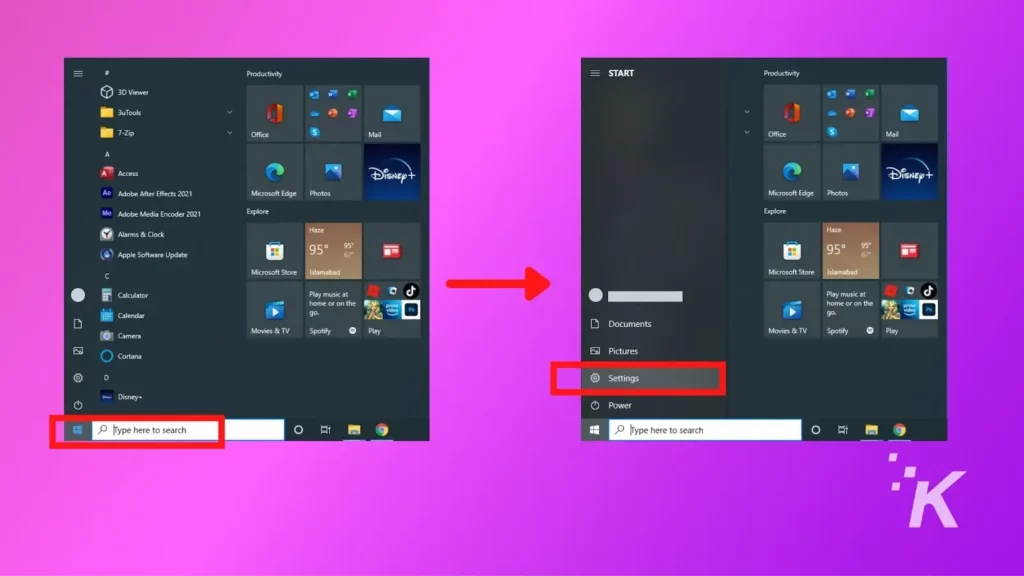
- Kliknij „ Urządzenia ” i przejdź do ekranu „ Bluetooth i inne urządzenia ”.
- Włącz Bluetooth, przełączając przełącznik, jeśli jeszcze nie jest.
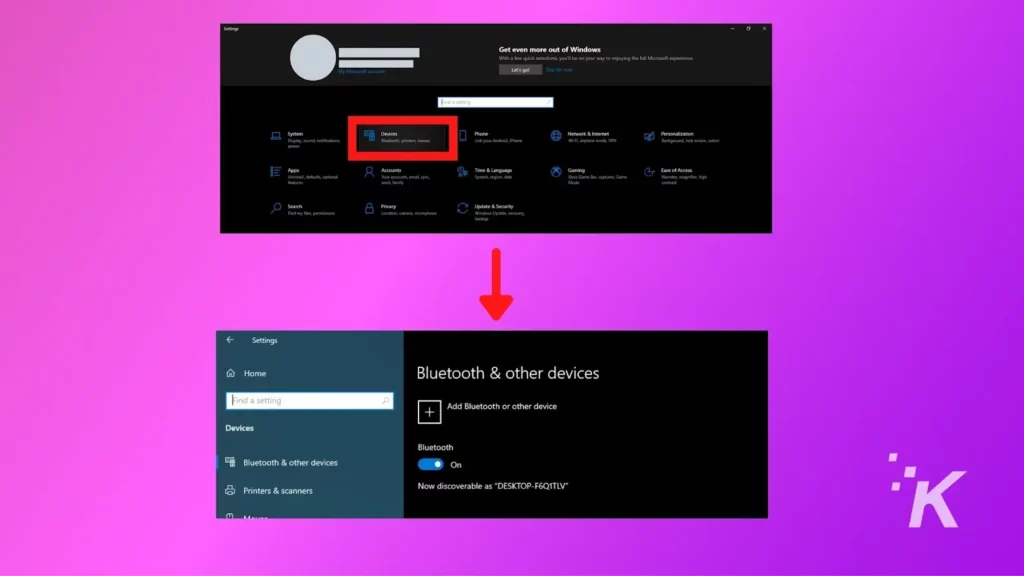
- Teraz kliknij „ Dodaj Bluetooth lub inne urządzenie ” u góry ekranu. Ekran Dodaj urządzenie pojawi się natychmiast.
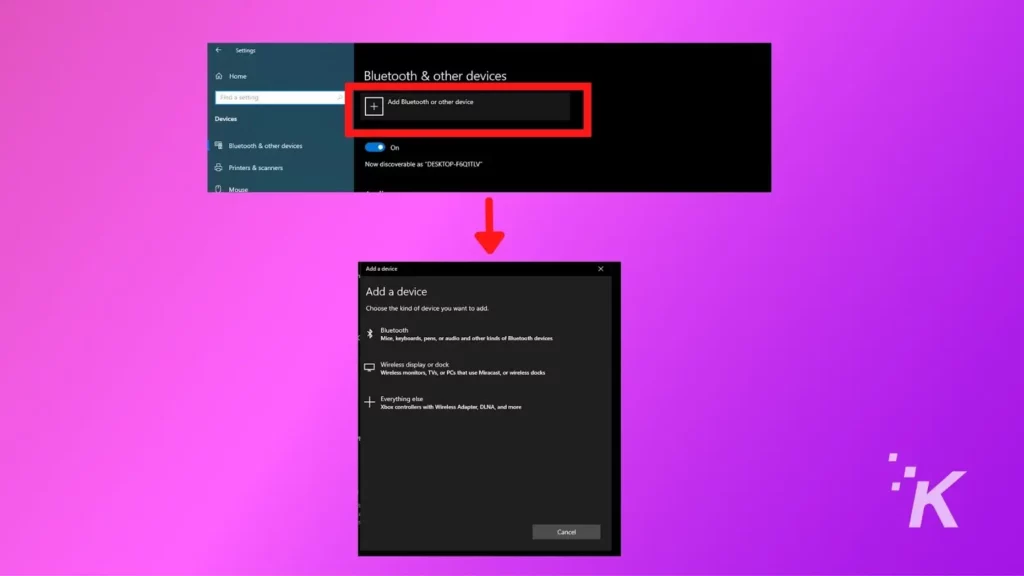
- Stąd będziesz musiał wybrać „ Bluetooth” na ekranie Dodaj urządzenie . Po kilku sekundach na ekranie pojawi się lista „ Wykrywalnych urządzeń ”.
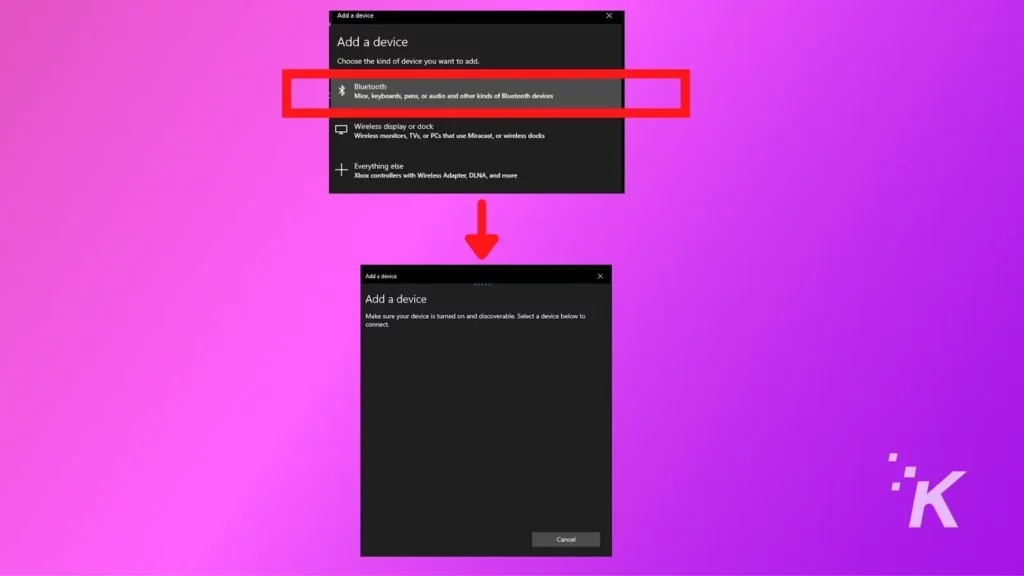
- Z listy dostępnych urządzeń Bluetooth wybierz swój głośnik JBL. Wskaźnik Bluetooth przestanie migać na głośniku JBL, co oznacza, że głośnik Bluetooth jest teraz sparowany z komputerem lub laptopem.
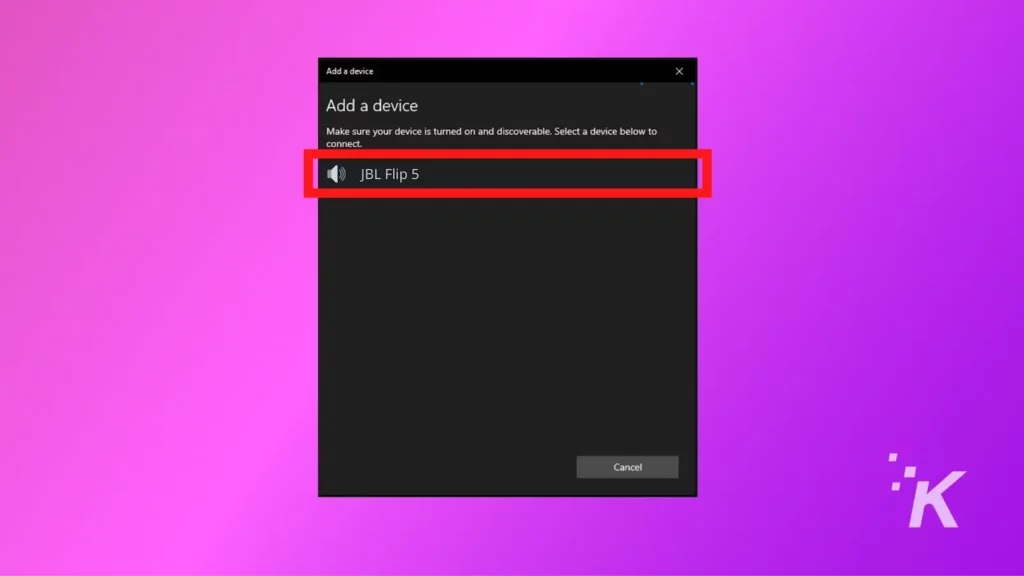
Na macOS
- Kliknij ikonę Apple w lewym górnym rogu ekranu, aby otworzyć menu Apple .
- Wybierz Preferencje systemowe w menu Apple i wybierz ikonę Bluetooth.
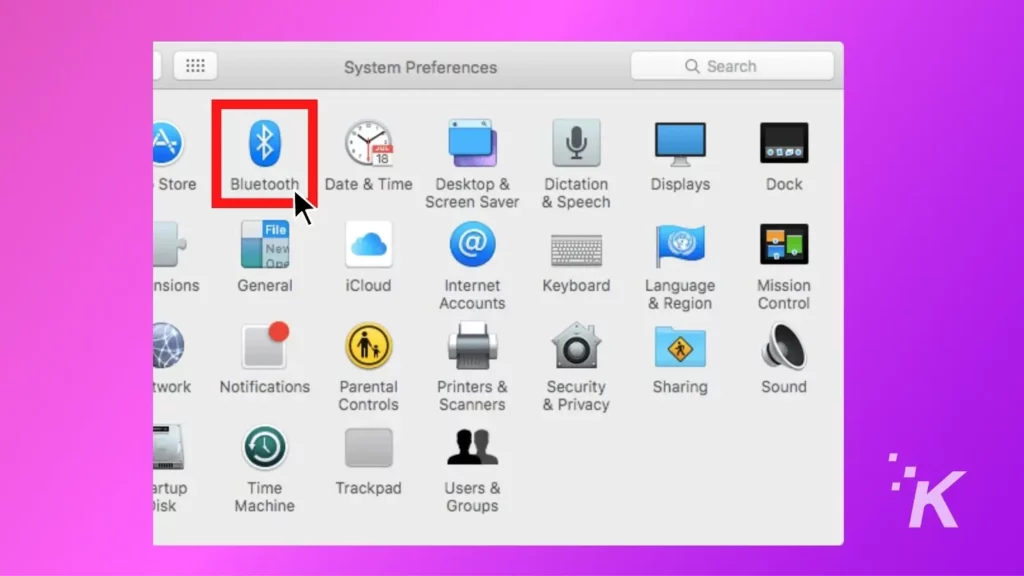
- W oknie Bluetooth możesz zobaczyć listę dostępnych urządzeń Bluetooth. jeśli nic nie widzisz, oznacza to, że musisz najpierw włączyć Bluetooth.
- Kliknij przycisk Połącz obok głośnika JBL z listy.
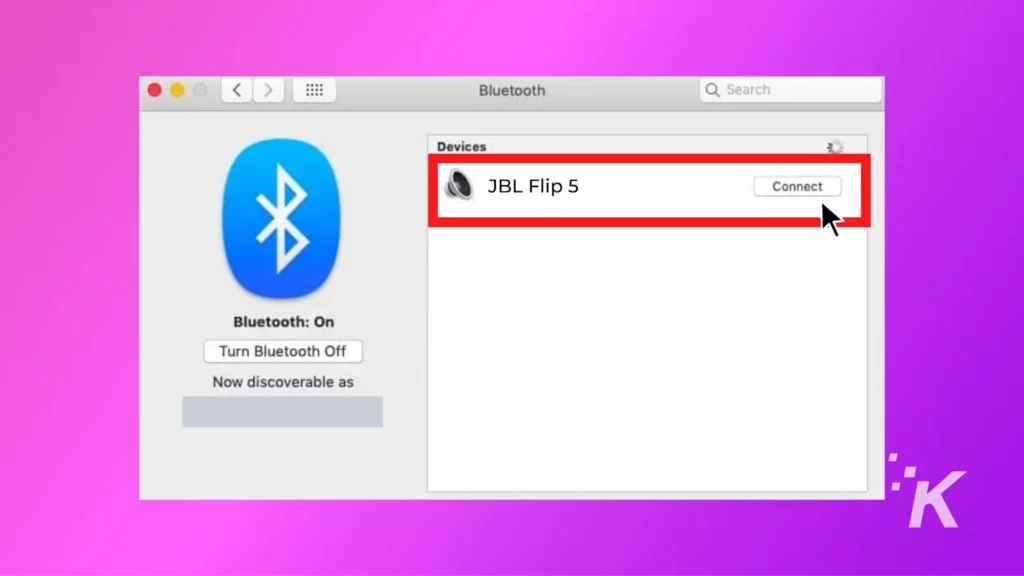
- Proszę bardzo; Twój głośnik JBL Bluetooth jest teraz sparowany z systemem macOS.
Co zrobić, jeśli mój komputer lub laptop nie ma wbudowanego modułu Bluetooth?
Jeśli Twój komputer lub laptop nie ma wbudowanego modułu Bluetooth, musisz kupić adapter Bluetooth, aby podłączyć go do portu USB komputera.

Gdy już masz adapter, po prostu włącz funkcję Bluetooth na komputerze lub laptopie i przełącz głośniki JBL w tryb parowania.
Następnie na komputerze lub laptopie wybierz głośniki JBL z listy dostępnych urządzeń Bluetooth i postępuj zgodnie z instrukcjami wyświetlanymi na ekranie, aby zakończyć proces parowania.
Podłączanie głośnika JBL do komputera: Szybkie i łatwe

Podsumowując, w tym artykule dowiesz się, jak podłączyć głośniki JBL do komputera PC i laptopa przez port AUX lub Bluetooth.
Podaliśmy również szczegółowe instrukcje dla użytkowników Windows 10 i macOS.
Ogólnie rzecz biorąc, proces podłączania głośników JBL do komputera lub laptopa jest stosunkowo prosty.
Bez względu na to, jakie urządzenie wybierzesz, wykonaj te proste czynności, a w mgnieniu oka będziesz cieszyć się dźwiękiem doskonałej jakości.
ℹ️ Zawsze dobrze jest sprawdzić specyfikacje i wymagania swoich urządzeń, aby upewnić się, że wszystko jest kompatybilne i działa poprawnie.
Masz jakieś przemyślenia na ten temat? Przenieś dyskusję na naszego Twittera lub Facebooka.
Zalecenia redaktorów:
- Głośnik JBL nie chce się połączyć? Głośnik JBL ciągle się rozłącza? Oto jak to naprawić
- Jak zresetować głośnik JBL?
- Jak podłączyć głośniki JBL do iPhone'a?
- Czy można sparować głośniki JBL?
Tylko uwaga, jeśli kupisz coś za pośrednictwem naszych linków, możemy otrzymać niewielką część sprzedaży. To jeden ze sposobów, w jaki utrzymujemy tutaj włączone światła. Kliknij tutaj, aby uzyskać więcej.
